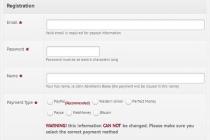Напевно, кожен бухгалтер, який має справу з реалізацією товарів чи послуг, чув про велике нововведення – онлайн-каси. Це каси нового покоління, які мають можливість не лише друкувати чеки, а й надсилати дані про номенклатуру, кількість, суму реалізованих позицій до податкових органів. У цій статті я хотіла б розповісти про закон, новий порядок застосування контрольно- касової технікита можливості програм 1С на прикладі «1С: Бухгалтерії державної установи, редакція 2.0» щодо виконання цього закону.
Так як ми розглядатимемо роботу контрольно-касової техніки нового покоління у зв'язці з 1С, мова в цій статті вестимемо про онлайн-каси. Онлайн-каси – це обладнання, яке працює з обліковими програмами, де здійснюється введення номенклатурних позицій. Також є повноцінні онлайн-каси, які мають можливість введення номенклатури на екрані, без використання сторонніх програм.
Спочатку коротко про механізм роботи онлайн-кас. Такі каси відрізняються від традиційних наявністю фіскального накопичувача – спеціальної пам'яті, у якій реєструються (запам'ятовуються) операції з касі, і можливість передачі цієї інформації в ОФД. ОФД – це оператор фіскальних даних, проміжна організація, яка накопичує дані про роздруковані чека, а потім передає їх до податкових органів.
Схема роботи у спрощеному вигляді така:
Розглянувши схему, робимо висновки, що нам потрібні:
1. Облікова програма, в якій можна вести перелік номенклатури та іншої інформації, яка потрібна для друку чека.
2. Безпосередньо сама каса з фіскальним накопичувачем. Перелік рекомендованих кас для підключення до програми «1С: Бухгалтерія державної установи, редакція 2.0» опублікований на офіційних сайтах 1С, перед покупкою в ідеалі ознайомитися з цим списком та придбати рекомендовану, щоб не виникло проблем із підключенням та подальшою експлуатацією.
3. Електронно-цифровий підпис(ЕЦП). Зараз існує багато організацій, що випускають ЕЦП, і багато компаній використовували у своїй роботі ЕЦПта до введення закону в силу.
4. Необхідно укласти договір з ОФД реалізації збору інформації з чекам. Часто організації, які надають послуги зі збору даних з кас - ОФД, також випускають електронно-цифрові підписи.
Одна з важливих вимог - організація повинна мати стабільне джерело інтернету для зв'язку з ОФД. Існують деякі моделі кас, у яких у вимогах – два джерела інтернету (наприклад, дротовий та бездротовий). Це зроблено для унеможливлення перебоїв інтернету під час роботи онлайн-каси.
Після покупки необхідного обладнаннята послуг організація має встановити касу. Так як це обладнання - перше, що потрібно зробити - встановити драйвера на комп'ютер, з якого буде друк чеків.
Після встановлення драйверів необхідно підключити касу до 1С. Для «1С: Бухгалтерія державної установи, редакція 2.0» існують спеціальні обробки підключення каси (нагадую, що існує перелік рекомендованих моделей, відповідно обробки добре працюють з цими моделями, поведінка обробок з іншими моделями непередбачувано). Обробки поставляються разом із оновленнями конфігурації. Вони дозволяють зареєструвати обладнання у конфігурації 1С та створити касу ККМ у довіднику:


Щоб правильно налаштувати онлайн-касу в системі 1С, важливо дотримуватися правил підключення пристрою.
Перед покупкою онлайн-каси головне, звернути увагу на програмне забезпечення, яке постачається виробником до цього пристрою. Для коректної роботи в 1С важливо вибрати сертифіковану касу, яка пройшла перевірку на сумісність із 1С та отримала сертифікацію.
Важливо! Перелік сертифікованого обладнання опубліковано наофіційному сайті 1С .Щоб почати використання касової техніки, необхідно не тільки встановити її на робочому місці, а й підключити до системи 1С.
На сьогоднішній день можливість роботи з онлайн-касою впроваджена лише у наступних релізах системи 1С:
- 1С: Бухгалтерія, редакція 3.0.
- 1С: Управління нашою компанією, редакція 1.6.
- 1С: ERP Управлінняпідприємством 2.
- 1С: Управління виробничим підприємством, редакція 1.3.
- 1С: Комплексна автоматизація, редакція 1.1 та 2.0.
- 1С: Роздріб, редакція 2.2.
- 1С: Управління торгівлею, редакція 10.3 та 11.3.
Інструкція щодо підключення ККТ до 1С: Бухгалтерія 3.0
- Крок 1. Вибір нового пристрою у програмі.
Щоб налаштувати онлайн касу в 1С, необхідно зайти в довідник «Обладнання, що підключається», в ньому і проводиться установка нових пристроїв (Адміністрування – Підключається обладнання).

- Крок 2. Введення основних відомостей.
У лівому стовпці необхідно вибрати потрібне обладнання ККТ з передачею даних і натиснути на кнопку Створити.
У вікні потрібно ввести такі дані:
- Драйвер обладнання – вибрати зі списку пристроїв, що підтримуються. Драйвер обладнання вибирається лише один раз. Після первинного налаштування його змінити не можна.
- Організація – кожна каса прив'язується лише однієї організації. Використовувати касу для різних організацій не вийде, тому що у податковій службі вона зареєстрована також за конкретною особою.
- серійний номер – заводський номер, що вказаний на корпусі обладнання заводом-виробником.
- Крок 3. Налаштування драйверів пристрою.
Відкрийте установки драйвера пристрою. Для цього необхідно натиснути кнопку "Налаштування" на картці ККТ.
Програма автоматично розпізнає новий драйвер та запропонує його інсталювати.

Драйвери для роботи ККТ можуть складатися із двох частин:
- Основний драйвер – додатково скачується та встановлюється із сайту постачальника 1С.
- Інтеграційний драйвер – встановлюється програмою в автоматичному режимі для виявлення нового пристрою. Цей драйвер не впливає на онлайн-каси, але необхідний для взаємодії пристрою з програмою.

- Крок 4. Встановлення основних параметрів драйвера
У полі «Параметри» вводяться відомості про онлайн-касу, вказані в посібнику користувача – порт, швидкість, модель. Задаються паролі доступу та проставляються додаткові значення.

- Крок 5. Тест роботи онлайн-каси.
Щоб переконатися у правильності налаштувань та працездатності онлайн-каси, необхідно провести тестування роботи.
Для цього в цьому полі натиснути кнопку «Тест пристрою» і оцінити працездатність касового апарату.
Якщо підключення правильно виконано, програма виведе повідомлення «Тест успішно виконано». Це говорить про те, що все зроблено правильно. Користувач може завершити роботу установки, натиснувши кнопку «Записати та закрити», і продовжувати роботу з онлайн-касою.
Встановлення онлайн-каси в інших версіях системи 1С проводиться аналогічно процесу в 1С: Бухгалтерія.
Інструкція з реєстрації фіскального накопичувача у 1С: бухгалтерія 3.0
Після того як податкова інспекціянадасть реєстраційний номер ККТ, в 1С необхідно зареєструвати та .
Для цього в картці ККТ потрібно вибрати меню "Операція з фіскальним накопичувачем" - "Реєстрація".

Для підключення ККТ з передачею даних необхідно виконати попередні дії – встановити драйвер пристрою та налаштувати доступ до Інтернету. Налаштування доступу до Інтернету здійснюється засобами драйвера.
Підключення пристрою до програми здійснюється у довіднику Устаткування, що підключається (Адміністрація – Устаткування, що підключається).
Користувачеві необхідно вибрати тип обладнання ККТ із передачею даних та створити новий елемент довідника. Далі необхідно вибрати організацію, від імені якої проводитиметься продаж товарів на даному фіскальному реєстраторі та драйвер пристрою. У серійний номер вводиться заводський номер, вказаний на корпусі пристрою. Потім потрібно натиснути кнопку Налаштуватита виконати необхідні налаштування драйвера – порт, налаштування мережі та інші настройки, характерні для даної моделі. Натиснути Тест пристрою.

Після успішного підключення пристрою на екрані з'явиться повідомлення. Користувач може закрити форму за допомогою кнопки Записати та закрити.
2.Реєстрація фіскального накопичувача
Після підключення ККТ до програми необхідно зареєструвати фіскальний накопичувач. Ця операція здійснюється також при заміні фіскального накопичувача після закінчення терміну дії або вичерпання ресурсу пам'яті: використаний фіскальний накопичувач закривається, потім проводиться заміна фізичного пристрою та реєструється новий фіскальний накопичувач.

Для проведення операції необхідно вибрати пункт Реєстраціяз меню Операції з фіскальним накопичувачем. При цьому відкриється форма, на якій необхідно заповнити поле Реєстраційний номер ККТномером, отриманим під час реєстрації каси у ФНП, перевірити правильність заповнення реквізитів Організації, вказати Адреса установки ККТ.

Користувач може вибрати одну або кілька систем оподаткування, якщо на даному апаратіпланується вибивати чеки для реєстрації розрахунків за товарами та послугами, що належать до видів діяльності з різними формами оподаткування. При цьому, якщо продажі оформлюються в РМК програма контролює склад чека: в один чек можуть входити товари, залишки яких списуються зі складів з однією і тією ж системою оподаткування. Списання товарів провадиться відповідно до настроювання розподілу продажів по складах та послуг по організаціях. Докладніше див. “Опис конфігурації Роздріб, редакція 2.2”, розділ 2.2.2 Ведення інформації про магазини.
Налаштування ККТ включають ряд ознак ведення діяльності. Користувачеві також необхідно вказати найменування і ІПН оператора фіскальних даних.

Реєстраційні дані ККТ доступні для перегляду в картці екземпляра обладнання, що підключається.
Операція Зміна параметрів реєстраціїнеобхідна під час перереєстрації фіскального накопичувача. Залежно від вибраної причини перереєстрації користувачеві доступні зміни ті реквізити ККТ, які може змінити.
Зареєстрований пристрій може бути вибраний у картці Каси ККМ. Докладніше див. “Опис конфігурації Роздріб, редакція 2.2”, розділ 2.2.5 Ведення інформації про касах підприємства.
Важливо!Звертаємо увагу користувачів, що розподіл виручки за секціями ФР для типу обладнання ККТ із передачею даних не підтримується. У налаштуваннях Кас ККМ для типу обладнання ККТ із передачею даних у поле Розподіл виручки за секціями ФРпідставляється встановлений елемент довідника налаштувань, який немає можливості змінити. Робота з фіскальними реєстраторами підтримується у попередньому обсязі.
3.Відкриття та закриття касової зміни
При відкритті касової зміни командою Відкрити змінув основному меню РМК чи формі списку чеків ККМ створюється документ Касова зміна ( Продажі – Роздрібні продажі ), в якому записуються Основні даніпоточної касової зміни: Організація, Каса ККМ, до якої підключено пристрій, Дата та час початку зміни, статус – Відкрита. При закритті зміни заповнюється час завершення зміни, статус змінюється на Закрита та заповнюються реквізити сторінки Фіскальні дані.

Склад реквізитів залежить від версії Форматів фіскальних документів, що підтримуються фіскальним накопичувачем та касовим апаратом. На форму виводяться основні реквізити, всі доступні фіскальні дані можна переглянути, перейшовши посилання на файл даних.
4. Надання електронного чека покупцю
Відповідно до нової редакціїзакону про застосування контрольно-касової техніки (54-ФЗ) продавець повинен надати електронний чек на запит покупця. Користувач програми може виконати цю вимогу, використовуючи функції програми. Для цього необхідно виконати налаштування поштового агента та оператора зв'язку для надсилання SMS-повідомлень. Докладніше див. “Опис конфігурації Роздріб, редакція 2.2”, розділ 9.5.2 Налаштування розділу “Органайзер”.

При встановлених налаштуваннях передачі електронного чека електронні чеки покупців будуть розміщуватись у чергу повідомлень для відправки. Адміністратор може встановити налаштування надсилання повідомлень із черги ( Продажі – 54-ФЗ) – відразу ж після пробивання чека або налаштувати автоматичне розсилання за розкладом.

При оформленні продажу в РМК у касира з'явилася можливість запровадити номер телефону або електронну пошту покупця перед оплатою покупки. Підтримується кілька способів визначення контактних даних покупця:
- дані можна запровадити вручну;
- вважати сканером штрихові коди візитної карткидодатки, розробленого на замовлення ФНП для покупця;
- Телефон та e-mail може бути визначений за допомогою дисконтної карткипокупця, якщо ці дані збережено інформаційної базі.Пошук дисконтної картки покупця в інтерфейсі РМК при забороні перегляду списку здійснюється не лише за кодом, але й за номером телефону, електронною поштою та прізвищем покупця. При цьому після вибору картки на номер власника надсилається код SMS-підтвердження цієї операції. Можливість вибору картки під час пошуку без SMS-підтвердження регулюється додатковим правом користувача Дозволити вибір картки по e-mail без підтвердження під час пошукуабо Дозволити вибір картки за номером телефону без підтвердження SMS під час пошуку.При встановленому праві система вимагатиме підтвердження кодом, відправленим програмою покупцю.

У формі оплати РМК виведено клавіші введення абонентського номера або адреси електронної пошти покупця. У випадку, якщо номер був записаний в інформаційну базу раніше і визначається за допомогою дисконтної картки, касиру надається можливість видалити дані з інформаційної бази на вимогу покупця за допомогою реверсивної клавіші на формі введення/відображення даних. Після пробивання чека електронну копію чека буде розміщено в чергу для передачі даних.
Адміністратор має можливість контролювати стан черги електронних чеків ( Адміністрація– Продажі– Закон №54-ФЗ). Перехід до черги здійснюється за посиланням Відкрити чергу електронних чеків.

Адміністратор може відкрити ненадіслані повідомлення та прочитати повідомлення про помилку. Після усунення помилки, можна виділити ненадіслані повідомлення та відправити повторно за допомогою команди Відправитикомандної панелі списку або видалити, якщо надсилання неможливе. Стан черги відкритої форми оновлюється за допомогою кнопки Оновити. За посиланням Налаштувати надсилання електронних чеківможна перейти на форму налаштування регламентного завдання відправки чеків.
Дане повідомлення не має етикеток
Головна мета 1С: Бухгалтерія 8 – оптимізація облікових процесів, у тому числі підготовка необхідної документації. Додаток працює з офіційними службами та онлайн-касами. Останні дозволяють передавати звітність до податкової.
Початок роботи
Перше, що потрібно зробити користувачам – вибрати касу. Під час створення зразків техніки виробники розробляють спеціальне програмне забезпечення. Для роботи в нових умовах 1С проводить тести своєї програми та пристроїв. Якщо перевірки проходять успішно, то компаніям, які займаються ККТ, видають ліцензії на сумісність.
Для того, щоб запобігти збоям у роботі касового обладнання, оптимально використовувати сертифіковані пристрої. З переліком ліцензованих терміналів можна ознайомитись на офіційному сайті 1С. Список регулярно оновлюється з випуском нових зразків.
Підключити апарат можна у розділі «Підключення та налаштування обладнання». Фахівець вибирає тут тип пристрою - термінал з обміном інформації, і створює файл «Устаткування, що підключається». У процесі установки потрібно вибрати драйвер з списку.

Згідно законодавчим нормаму фіскальних документах обов'язково вказується посада та ініціали працівника. Інформацію система отримає з файлу фізособи, зазначеної як діючий власник додатка. Перед початком роботи з онлайн-обладнанням необхідно перевірити активність даних для людей, які займаються обробкою чеків.
Реєстрація касового апарату у податковій
За законодавчими нормами головною складовою терміналу є накопичувач - програмний пристрій. Цей елемент разом із зберіганням вмісту сприяє перенесенню захищеної інформації оператору. Накопичувач замінюється після терміну його експлуатації. Нова модель обов'язково реєструється у податковій службі. Оформлення обладнання умовно поділяється на такі стадії:
підготовка документа на реєстрацію;
оформлення на терміналі із додатка;
завершення процесу.
Документ створюється в електронному варіанті через особистий кабінет юрособи або ІП на порталі державної служби. Якщо зв'язок відсутній, то його можна налаштувати у своєму відділенні податкового. У заявці слід зазначити відомості про термінал і підприємця. Після обробки заяви касовому апарату присвоять індикатор.

Внесення пристрою до реєстру здійснюється з самого додатка. У документі «Устаткування, що підключається» переходимо на вкладку «Реєстрація». У файлі зазначаємо номер терміналу, який привласнили у податковій. З іншого боку, вносяться реквізити компанії, тип оподаткування. Властивості онлайн-пристрою в розділі «Налаштування» залежать від особливостей застосування касових апаратівта обов'язково підтверджуються на офіційному рівні.
Відкриття зміни
Після того, як користувач натискає клавішу «Продовжити операцію», інформація переноситься на касовий апарат. На терміналі друкується звітна документація. Для закінчення процедури до особистого кабінету заносяться відомості зі звіту: фіскальна властивість, дата та час реєстрації.
Коли термін придатності накопичувача закінчиться, його доведеться закрити. Після цього оформити нове програмне забезпечення у розділі «Зміна налаштувань реєстрації». Тут доведеться наголосити на причині оновлення обладнання. Підміна конфігурацій дозволяє відобразити видозміну реквізитів та заміну терміналу.
Обслуговування онлайн обладнання розділене на зміни. Перед запуском обладнання необхідно відкрити операцію, а після завершення роботи – закрити. Зробити це можна у графі «Банк та каса». Список розташований у вкладці "Касові зміни".
Під час відкриття програми у цьому документі відзначається назва компанії, термінал, час початку роботи. У розділі "Статус" програма встановить галочку "Відкрита". Після завершення сеансу буде встановлено індикатор «Закрито».
Формування чека
Касове обладнання працює з різноманітним вмістом. Залежно від типу підприємницької діяльностідрук фіскального документа виготовляється з таких джерел:

роздрібні продажі;
операції з готівкою;
використання банківських карток.
Форма «Чек» задіюється для налагодження процесів дрібнороздрібного продажу, щоб відобразити кожну операцію покупцю. Після того, як користувач натискає клавішу «Прийняти оплату», з'являється відповідний файл про внесення коштів, де можна вказати електронну пошту номер телефону споживача. Дані роздруковуються після ухвалення грошової суми.
У роздруківці відображаються показники товарів. Для компаній, які працюють з ОСНО та УСН, в одному файлі можуть бути зазначені операції щодо однієї системи оподаткування. Дії агента відбиваються на вкладці з відповідними послугами. У таблицю вносять агента, на користь якого проводиться обмін, і з ним. Договір оформляється у формі "З комітентом на продаж". У угоді ставиться галочка навпроти компанії, яка вносить оплату. Інформація щодо агента буде зазначена у роздрукованому чеку.
Обробка фіскальної документації
Реалізація подарункових свідоцтв (своїх та сторонніх правовласників) буде відображена у вкладці «Продаж сертифікатів». Крім того, у чеку обов'язково вказують назву атестату. Документ, в якому можна перевірити надходження коштів у категорії «Надходження від покупця», розрахований на проведення грошових операцій готівкою з компаніями різних форм власності. Варто зазначити, що за таким же принципом проводяться продажі, які оформляють приватні особи. Вони мають бути внесені до Реєстру в індивідуальному порядку. Наприклад, якщо момент обробки операції відповідає моменту оплати.
Для того щоб у документації з відомості «Надходження готівки» було відображено склад товарів, що реалізуються, фахівець зобов'язаний заздалегідь підготувати форму для певної грошової суми і внести її до графи «Рахунок на оплату». Якщо це посилання не зазначено, то у вмісті буде видно, що було прийнято грошову суму від фізособи або юрособи за договором заснування. Це джерело наголошується у списку «Реквізити друкованої форми».
Після натискання клавіші друку фахівець формує фіскальний документ. У вільному доступі з'являється сервіс попереднього перегляду, де можна зробити будь-які редагування. Посилання "Продовжити" дозволяє роздрукувати платіжку.
Особливості редакції чеків
Файл "Операції по банківській картці" у графі "Каса" з опцією "Оплата від покупця" розрахований на проведення грошових угод електронними засобами(еквайринг) з юрособами та індивідуальними підприємцями. Ця ж послідовність використовується і для проведення фінансових процедурз фізособами, які зазначаються у відомості в індивідуальному порядку. Принцип друку тут схожий на правила друку з розділу «Надходження готівки».
Якщо гроші повертаються покупцеві, то відповідний документ на повернення роздруковується із розділу «Видача готівки» та «Операцій за банківською карткою» з типом дії «Повернення споживачеві». Друковані формистворюються на основі джерел «Надходження грошових коштів» або «Повернення товарів». У цій ситуації у чеку всі позиції мають заповнюватися правильно.
Касові документи можна опрацювати у графі «Банк та каса» в останніх версіях програми. Зазвичай її використовують для внесення змін до пробитого чеку під час відкритого сеансу. Крім того, документ дозволяє передати необхідні дані оператору.

Для закриття каси використовуються різні способи. Користувачі вибирають із розділів:
налаштування фіскальних параметрів (вкладка «Керування пристроєм»);
касової зміни;
переліку чеків (графа «Роздрібні продажі»).

Зміну на працюючій апаратурі буде закрито. З'явиться вікно Звіт про продаж, де будуть вказані всі торгові операції. Після проведення документа всі дії з фіскальним вмістом будуть видалені та відкриються у звітній формі. Звіт про здачу каси має бути готовий не пізніше 24 години після відкриття. Якщо зміна триває довше, апарат перестає друкувати чеки.
Робота з терміналом у віддаленій торговій точці
Каси в режимі реального часу відкривають різноманітні можливості при проведенні фінансових розрахунків із покупцями (в оптовій та роздрібній торгівлі). Вони функціонують під керуванням програми. Але використання цієї схеми роботи потребує автоматизації робочого місця спеціаліста.
Невеликі компанії, які реалізують свою продукцію в мобільних точках продажу (включаючи виносну торгівлю) та надають послуги, можуть скористатися спеціальним комплексом 1С: Каса. Це готове рішеннядля ведення справ, що відповідає законодавчим нормам. Програмно-апаратний комплекс "1С:Каса" складається з автономного касового апарату та хмарного додатку (онлайн-сервісу) "1С:Каса", розгорнутого в сервісі "1С:Підприємство 8 через Інтернет.
Сервіс для користувача програми, розрахований на обробку товарних позицій, ведення обліку, зміни залишків, перевірки ефективності налаштування торгової точки та виконання інших повсякденних функцій.
Використовувати його можна у будь-якому місці, де є підключення до інтернету, за багато кілометрів від точки реалізації товару. В останніх версіях 1С: Бухгалтерія 8 доступна інтеграція хмарного сервісу. Для того щоб провести обмін, необхідно вибрати перелік з місцями продажу та обладнання, яке передаватиме інформацію програмі.
Додаткові налаштування програми 1С: Каса
Програма розрахована на малі компанії, що займаються роздрібною торгівлею. Вона створює необхідні умовищодо фінансових операцій на різних торгових пунктах. Сервіс дуже зручний і освоїти його можна за кілька кроків.
У місцях продажу налаштовується автономна каса, яка має бути підключена до Інтернету. Комп'ютер для встановлення обладнання не стане в нагоді. Користувач у програмі формує список товарів та вносить роздрібні ціни. Записи робляться ручним способом або за допомогою книги Microsoft Excel 97, таблиці Star Office, текст з роздільниками.
З сервісу прайс автоматично вивантажиться до буфера обміну працюючої техніки, задіяної в місцях продажу. Касири оформлятимуть продукцію на касі за штрих-кодом або за товарними позначеннями (використовуючи введення на клавіатурі). Відповідно до законодавчих норм, оброблені чеки перенаправляються до податкової служби. Крім того, всі документи зберігаються у додатку, що дає можливість керувати своєю справою будь-де.
Налаштування кас у мобільних пунктах продажу

Для роботи у віддалених місцях реалізації товарів використовується спеціальне обладнання- ККМ Offline. Особливості використання системи обмежені роздрібною торгівлею. Об'єднання програми з автономним терміналом здійснюється вручну через синхронізацію даних.
При налаштуванні синхронізації з програми 1С: Бухгалтерії 8 в хмарний сервіс переносяться дані про товарні позиції та розцінки, а з 1С: Каси в систему передається звіт про фінансові операції та повернення. З останньою версією програмного забезпеченнята параметрами інтеграції з кількома торговими точками фахівець на віддаленому доступі може працювати на різні компанії.
Для того щоб спростити процес встановлення терміналу, як оператори обробки інформації задіюється сервіс 1С-ОФД. Користувачі цієї служби можуть використовувати різні послуги. Насамперед, їм надається повноцінний комплект даних щодо підключення терміналу до програми, а також особливостей роботи з ОФД. Всім клієнтам допомагають визначити проблеми, які перешкоджають щоденним обов'язкам щодо перенесення інформації з одного джерела до іншого. Користувачам підкажуть, як зареєструвати касу на сторінці у податковій службі. Також власникам програми налаштують електронний підписдля оформлення заявки на термінал у особистому кабінеті.
Нюанси використання онлайн-каси

Відповідно до закону, перейти на новий типкасових апаратів мають власники контрольно-касової техніки та інтернет-магазинів. До цієї категорії також включені особи, які володіють вендинговим обладнанням та платіжними пристроями. При переході на онлайн-каси необхідно з'ясувати, чи можуть бути оновлені термінали, що діють. Для цього необхідно надіслати запит виробника каси.
Заздалегідь з'ясуйте, чи варто вам допрацьовувати апарати, що використовуються, чи краще придбати нові. Після того, як визначилися з касою, дізнайтеся, чи є вона у відомостях податкової служби. Обов'язковою є наявність постійного доступу до інтернету. В іншому випадку обладнання працюватиме зі збоями. І останній крок – оберете оператора та підпишіть з ним контракт. Це обов'язкова умовадля встановлення та реєстрації касової техніки. Угода є документом електронному вигляді– не треба їхати та реєструвати його у відділенні.
Розкажу тільки практичну частинуі нюанси при підключенні, оскільки інформації поки що мало, а питання вже є. Теорію можна прочитати тут //сайт/public/449537/
На руках ККМ (Контрольно-касова машина) ATOL FPrint 90Ф, яку привезли із Центру технічне обслуговування(ЦТО). Усі налаштування на ККМ за замовчуванням виставлені на заводі-виробнику.
КРОК 1.
ККМ може бути підключений до комп'ютера через USB. Також є слот для SIM-карти та Wi-Fi модуль.
Перш ніж підключати ККМ до комп'ютера, скачайте та встановіть драйвера ДТО 8.х з офіційного сайту АТОЛ DTO_8_12_00_00_Full
Краще завантажуйте найсвіжішу версію драйверів. Режим інсталяції драйверів вибрав повний, щоб встановилося все і напевно.
Також у комплекті з ККМ не було посібника з експлуатації, яке дуже знадобиться для налаштування та встановлення. Завантажуємо з офіційного сайту АТОЛ 90Ф. Інструкція з експлуатації
КРОК 2.
Підключаємо ККМ кабелем USB, що йде в комплекті до комп'ютера. У мене був Windows XP і він не зміг сам знайти драйвера, тому шлях до драйверів вказував вручну "C: Program Files ATOL Drivers USB_Drivers", для Windows 7 і вище обіцяють автоматичну установку, але якщо, не вийде, то шлях вказується також вручну "C:\Program Files (х86)\ATOL\Drivers\USB_Drivers"
На цьому кроці я мав проблему: ККМ не хотіла бачити вказані в папці драйвера. Виявилося, я скачав не найсвіжіші драйвера. Довелося видалити старі драйвера і встановити найсвіжіші.
Після встановлення драйверів у вас з'являться два COM порти.
КРОК 3.
Реєструємо ККМ у податковій.
Отримуємо доступ до особистого кабінету Індивідуального підприємця(https://lkip.nalog.ru/) або Юридичного лиця(http://lkul.nalog.ru/) на сайті nalog.ru
Необхідно зайти (зареєструвати) до особистого кабінету за допомогою кваліфікованого Електронно-цифрового підпису (ЕЦП). Я використовував ЕЦП, яку отримав при підключенні 1С-Звітності. До речі, для входу в особистий кабінет може знадобитися додаткове налаштування, Яка докладно описується на сайті ФНП. До речі, особистий кабінет працює тільки через Internet Explorer версії 8.0 і вище.
Усе можливі проблемипри вході чи реєстрації особистого кабінету до податкової я описувати не буду, оскільки це окрема тема для обговорення.
Після успішного входу в особистий кабінет ФНП реєструємо нашу ККМ. Процедура не складна. Для тих, у кого виникнуть труднощі, даю посилання на сайт, де вже описана процедура онлайн реєстраціїу деталях http://onlinekkm.com/news/144-reg-kkt.html
Якщо раніше Ви вже користувалися особистим кабінетом, цей крок не викличе у вас труднощів.
Але завершити процедуру реєстрації можна буде лише на п'ятому етапі.
КРОК 4.
Проводимо процедуру фіскалізації (реєстрації) ККМ за допомогою утиліти реєстрації ККТ АТОЛ, яка встановлюється разом із драйверами. Запуск - Всі програми - АТОЛ - Утиліти - Утиліта реєстрації ККТ АТОЛ.

Процедура фіскалізації досить проста, вимагає встановити точну дату, час на ККМ та ввести інформацію про адресу установки ККМ, ІПН та Найменування організації, на яку зареєстровано ККМ. Дані необхідно вводити так само, як вони були введені в особистому кабінеті ФНП. У разі розбіжностей фіскалізацію доведеться повторити.
Після завершення процедури фіскалізації з ККМ отримаємо звіт про реєстрацію, дані з якого нам знадобляться для завершення процедури реєстрації в особистому кабінеті ФНП.

КРОК 5.
Знову заходимо в особистий кабінет ФНП і завершуємо процедуру реєстрації ККМ, використовуючи інформацію зі звіту про фіскалізації. Дані про мою ККМ були зареєстровані протягом 1 хвилини після введення даних зі звіту про реєстрацію.
КРОК 6.
У Вас вже має бути обраний оператор фіскальних даних (ОФД), який передаватиме дані про пробиті на ККМ чеки захищеними каналами зв'язку. Ідеально, якщо з обраним ОФД вже буде укладено договір і йому буде сплачено рахунок на 3000 рублів (єдина ціна на Наразіу всіх ОФД) за 13 місяців.
Як ОФД я вибрав Такском, хоча є ще 1С-ОФД (https://portal.1c.ru/applications/56), і ще кілька інших операторів, але у мене за збігом обставин виявився Такском.
До особистого кабінету Такском я входив також використовуючи Кваліфіковану ЕЦП від 1С-Звітність. Там я також повторив інформацію про КММ, фактичне місце її роботи та вніс інформацію про організацію, на яку ця ККМ зареєстрована. Тут у кожного ОФД може бути свої нюанси, проблеми та питання, але у мене з Такськом не виникло питань, думаю в інших буде також.
Та й в особистому кабінеті ОФД можна відстежувати стан ККМ: включено, вимкнено, передаються дані чи ні тощо.
Після реєстрації Такском повідомив мені дані для підключення до їхнього сервера для передачі чеків. Ці дані потрібно було внести до таблиці ККМ.
КРОК 7.
Налаштування підключення ККМ до ОФД.
Вказати параметри підключення можна за допомогою утиліти Пуск - Всі програми - Атол - Драйвери торговельного обладнання v8 - Тести - Драйвер ККМ. Натиснув на кнопку налаштування властивостей і у вікні вибрав модель (АТОЛ 90Ф) і порт (COM3) своєї ККМ і натиснув на кнопку параметри обладнання. У вікні, що відкрилося, можна було налаштувати адресу сервера (f1.taxcom.ru), порт (7777) і DNS (8.8.8.8) - вказав DNS гугла, ви можете вказати, який використовується у вас в мережі. Канал обміну: Ethernet over USB (EoU). Адреса сайту ФНП: www.nalog.ru
КРОК 8.
Після цього у мене обмін із ОФД не працював. В інструкції я знайшов спеціальний звіт ККМ, який повідомляв інформацію про зв'язок з ОФД. (Інструкція з експлуатації, стор. 103 Діагностика з'єднання з ОФД). Виявилося, що у мене був обраний канал обміну Wi-Fi, але він не працював і тоді я переключив на канал обміну Ethernet over USB (EoU), але все одно зв'язку не було. У звіті виходила помилка про відсутність зв'язку із додатком EoU.
Виявилося необхідно зайти в меню Пуск – Атол – Драйвери торгового обладнання v8 – Управління драйверами. Перейти на закладку Ethernet over USB. Поставити галочку автозапуск, вказати найменування ККМ і адресу COM порту(зверніть увагу під час встановлення драйверів з'являється два COM порту, один зв'язку з ККМ, а другий передачі даних через Інтернет) використовуємо номер порту передачі даних через Інтернет. У мене це був COM4, тому в колонці порту я поставив цифру 4. Після чого запустив службу.

Після успішного запуску служби я перевірив зв'язок з ОФД через звіт ККМ та в особистому кабінеті Такському. Все працювало. І я вже хотів пробити перший чек, але нічого не вийшло.
КРОК 9.
Перед пробиттям чека необхідно в ККМ внести інформацію про товари та послуги, що продаються в спеціальній таблиці 1. Для редагування таблиць я використовував спеціальне ПЗ для редагування таблиць з офіційного сайту АТОЛ. Також необхідно вказати ПІБ касира у таблиці 3 та включити друк QR-коду на чеку для цього у таблиці 2 для параметра номер 14 має бути виставлене значення 1.
При цьому обов'язково необхідно вказати найменування товару чи послуги, на даний момент достатньо вказати загальну назву. Допустимо для різних автозапчастин можна вказати просто автозапчастину або товар. Моя організація надає послуги, так і написав Послуги. Також у цій таблиці необхідно вказати оподаткування товару чи послуги (ОСН, УСН Доходи, УСН Доходи - витрати тощо). І в останній колонці цієї таблиці є інформація про те, чи запитувати ціну чи ні. У мене не було єдиної ціни, тому колонку з ціною залишив рівною 0, а в останній колонці вказав цифру 1. Записав налаштування. Перезапустив ККМ.
Все запрацювало. Чеки виходили та вирушали до ОФД.
Вирішив задля інтересу підключити ККМ до "1С:Бухгалтерії 8" редакції 3.0 останньої версії, а там не виявилося драйверів для моєї ККМ, тому поки що чеки вибиваю без 1С. Сподіваюся, скоро в 1С ця ККМ працюватиме.